Vue3项目搭建流程
一、环境搭建
1. 安装Node.js和npm
确保你已经安装了Node.js和npm。可以从Node.js官网下载并安装最新版本的Node.js,npm会自动随Node.js一起安装。
2.安装pnpm包管理器
pnpm 包管理器 - 创建项目:比同类工具快 2倍 左右、节省磁盘空间… https://www.pnpm.cn/
安装方式:
npm install -g pnpm
创建项目:
pnpm create vue
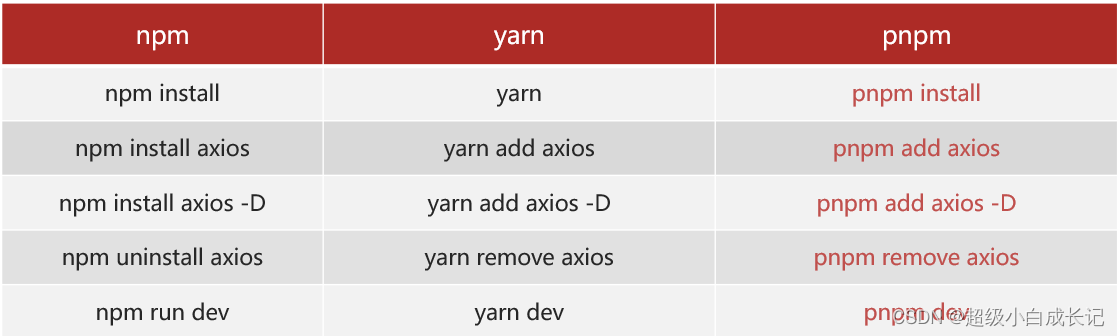
二、项目创建
使用create-vue创建Vue3项目
create-vue是Vue官方新的脚手架工具,底层切换到了 vite (下一代前端工具链),为开发提供极速响应
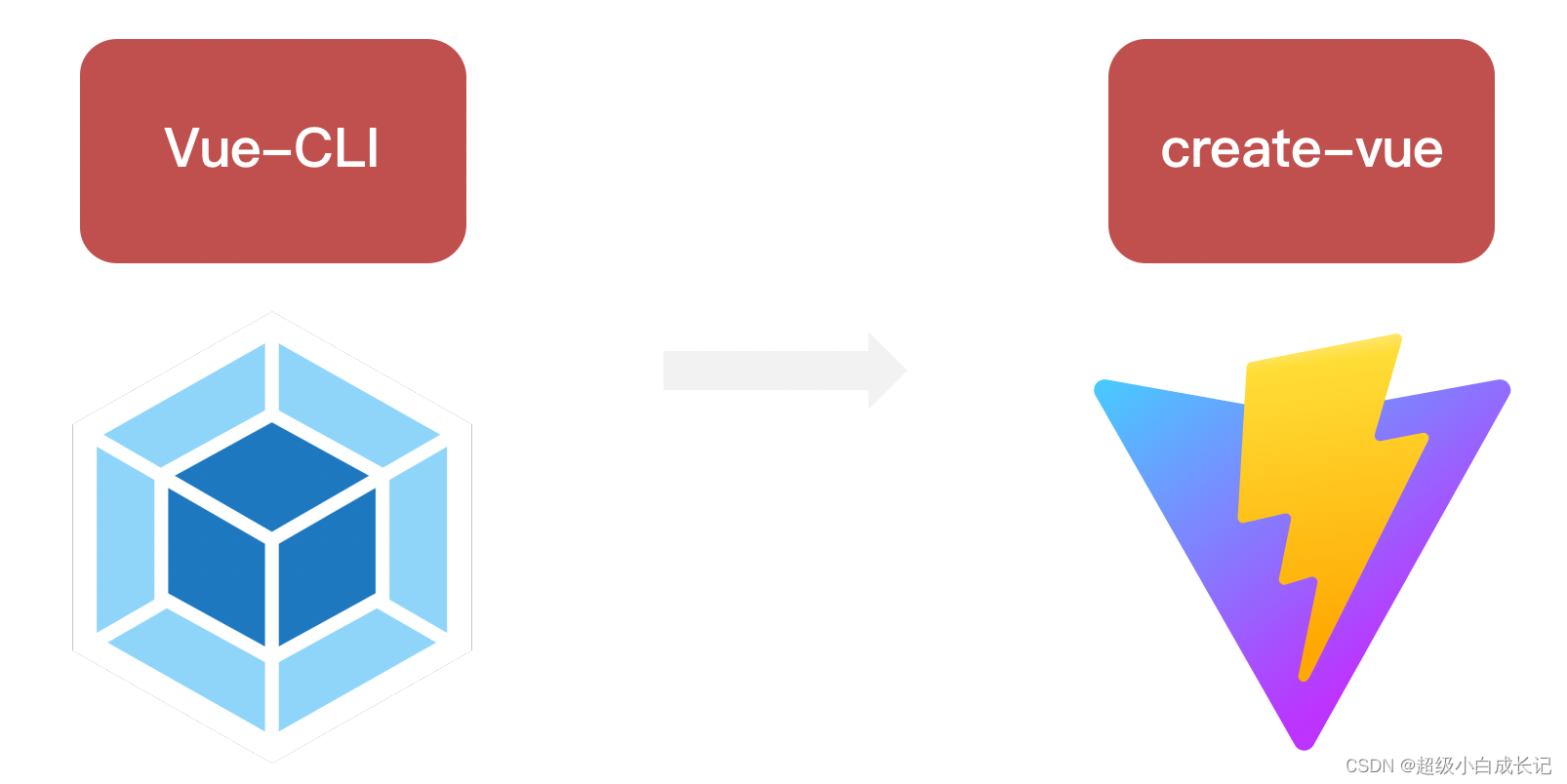
前置条件 - 已安装16.0或更高版本的Node.js
1. 使用npm包创建vue3项目
执行如下命令,这一指令将会安装并执行 create-vue创建项目
npm init vue@latest
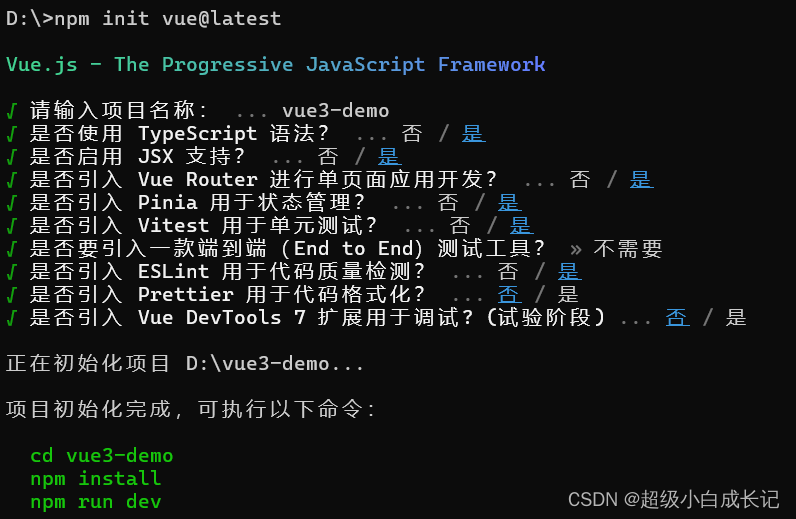
2. 使用pnpm包创建vue3项目(推荐)
执行如下命令,这一指令将会安装并执行 create-vue创建项目
pnpm create vue
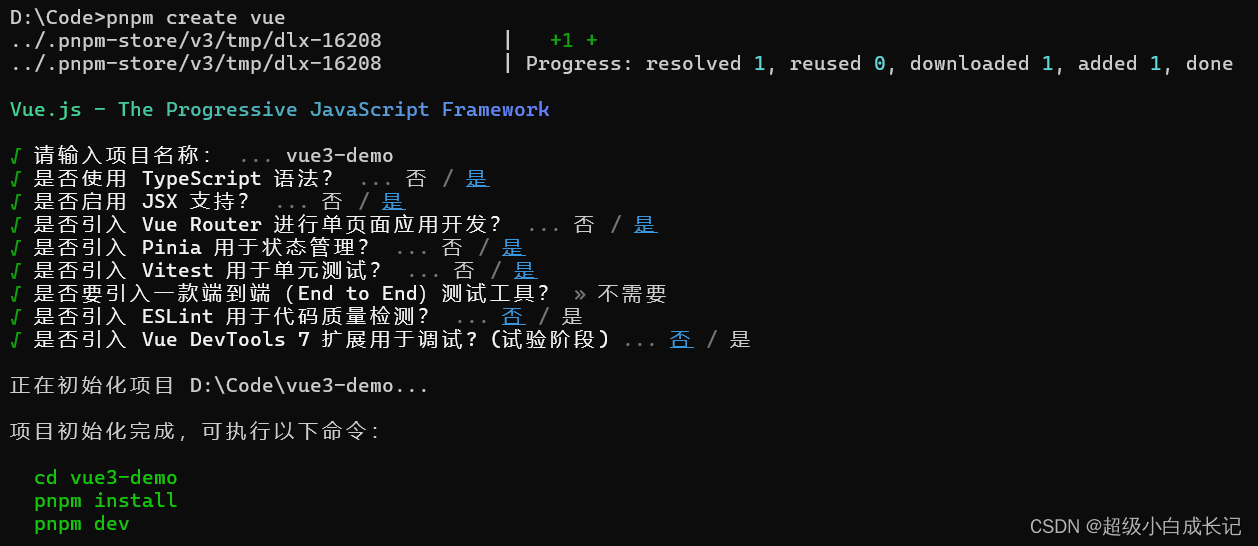
安装依赖
根据绿色提示命令逐条执行即可完成依赖的安装并启动项目
cd vue3-demo
pnpm install
pnpm dev
项目创建完成后,项目目录结构如下:
my-vue-app
├── node_modules/ // 项目依赖
├── public/ // 公共静态资源
│ └── index.html // 入口HTML文件
├── src/ // 源码目录
│ ├── assets/ // 静态资源
│ ├── components/ // Vue组件
│ ├── App.vue // 根组件
│ ├── main.js // 项目入口文件
├── .gitignore // Git忽略文件
├── babel.config.js // Babel配置
├── package.json // 项目配置文件
└── README.md // 项目说明文件
三、项目搭建
一般项目搭建流程
1. 创建项目
通常做如下选择:
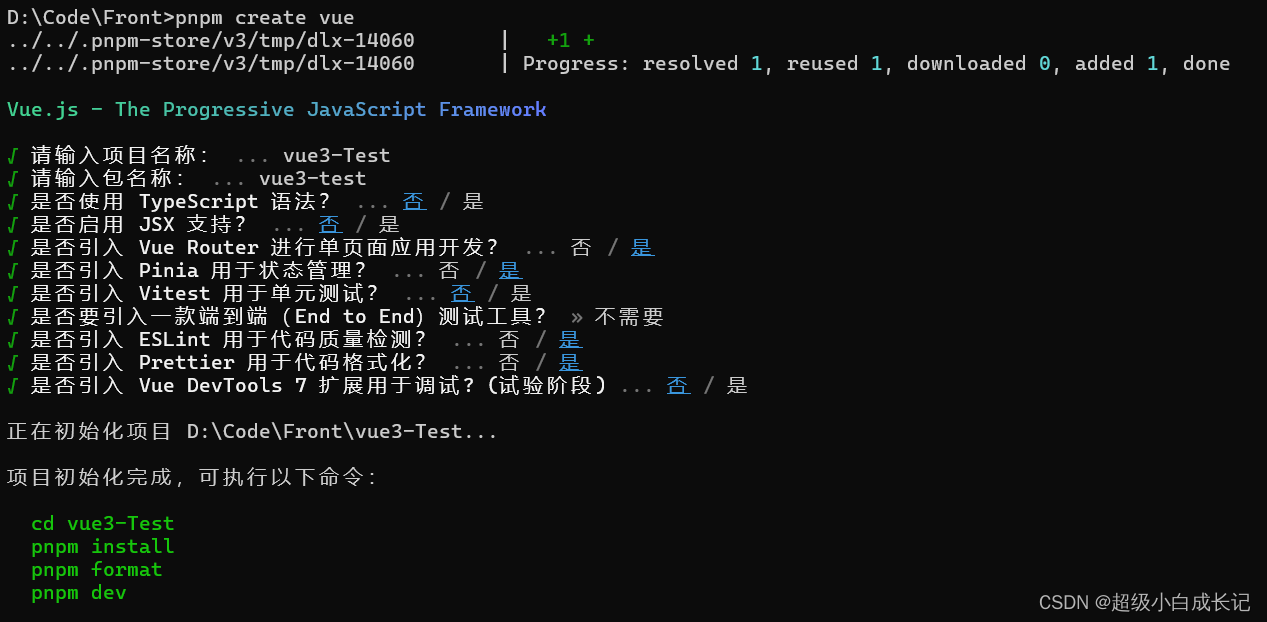
TypeScript: 提供静态类型检查,提高代码的健壮性和可维护性。
JSX: 通常在 Vue 项目中不使用 JSX,因此选择 No。
Vue Router: 必须的,因为这是一个单页面应用。
Pinia: 用于管理全局状态,适合中大型项目。
Vitest: 用于编写单元测试,确保每个组件和函数的正确性。
Cypress: 用于端到端测试,模拟用户行为,确保整个应用的功能正常。
ESLint: 保持代码一致性和高质量,减少错误。
Prettier: 用于美化代码
2. 安装依赖与项目启动
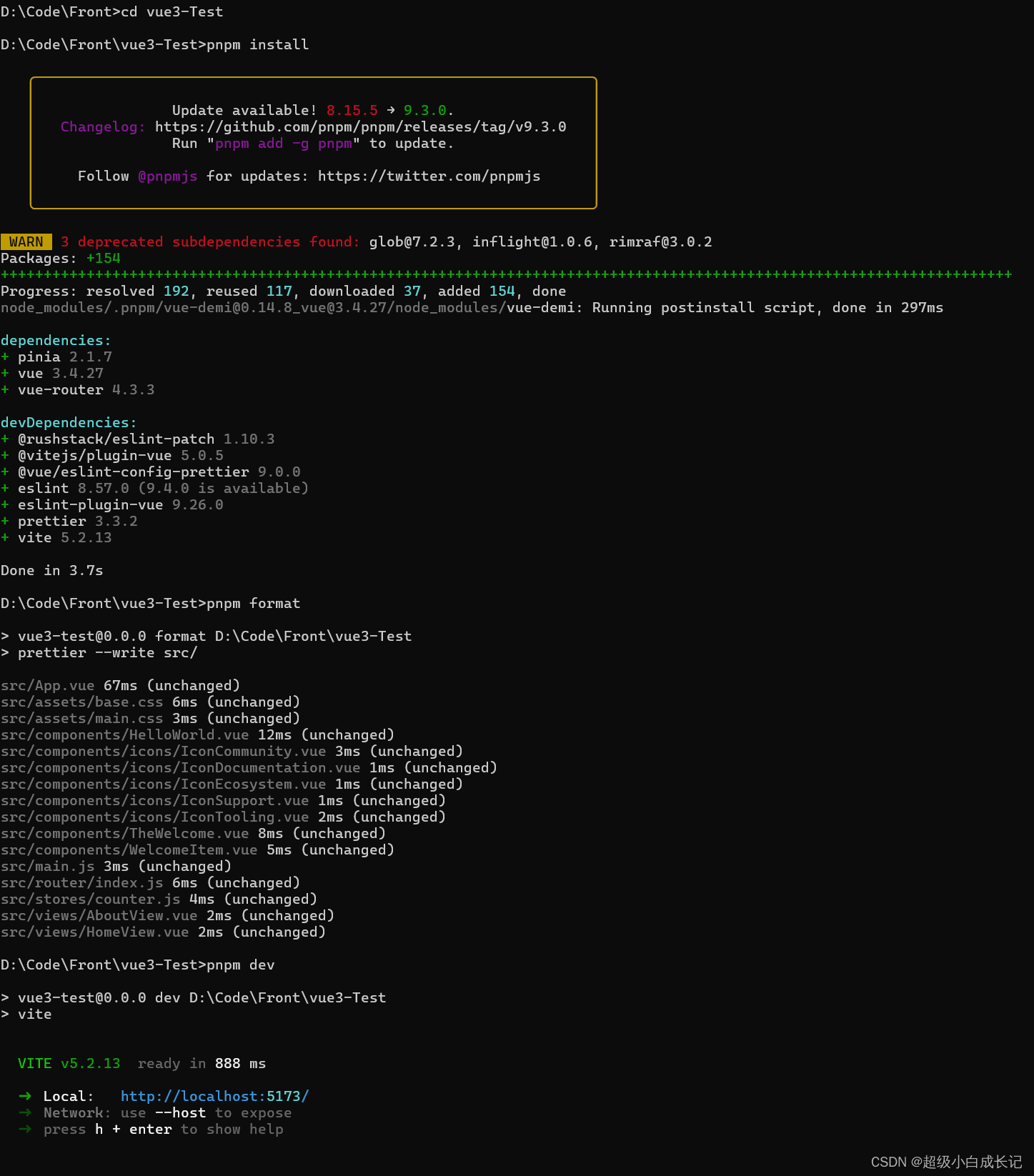
3. ESLint & prettier 配置代码风格
环境同步
(1)安装插件 ESlint,开启保存自动修复
(2)禁用插件 Prettier,并关闭保存自动格式化
安装和禁用完插件后需要配置以下代码:vscode点击设置,打开设置json
// ESlint插件 + Vscode配置 实现自动格式化修复
"editor.codeActionsOnSave": {
"source.fixAll": true
},
"editor.formatOnSave": false,
如图所示:
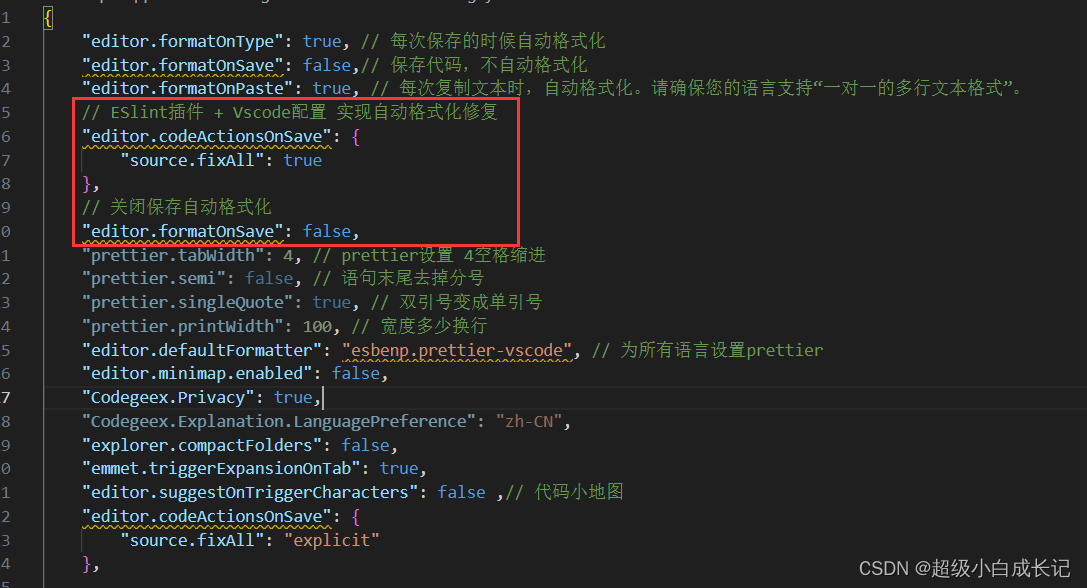
配置文件 .eslintrc.cjs
-
prettier 风格配置 https://prettier.io
-
单引号
-
不使用分号
-
每行宽度至多80字符
-
不加对象|数组最后逗号
-
换行符号不限制(win mac 不一致)
-
-
vue组件名称多单词组成(忽略index.vue)
-
props解构(关闭)
在.eslintrc.cjs文件中配置以下代码:
rules: {
'prettier/prettier': [
'warn',
{
singleQuote: true, // 单引号
semi: false, // 无分号
printWidth: 80, // 每行宽度至多80字符
trailingComma: 'none', // 不加对象|数组最后逗号
endOfLine: 'auto' // 换行符号不限制(win mac 不一致)
}
],
'vue/multi-word-component-names': [
'warn',
{
ignores: ['index'] // vue组件名称多单词组成(忽略index.vue)
}
],
'vue/no-setup-props-destructure': ['off'], // 关闭 props 解构的校验
// 💡 添加未定义变量错误提示,create-vue@3.6.3 关闭,这里加上是为了支持下一个章节演示。
'no-undef': 'error'
}
如图所示:
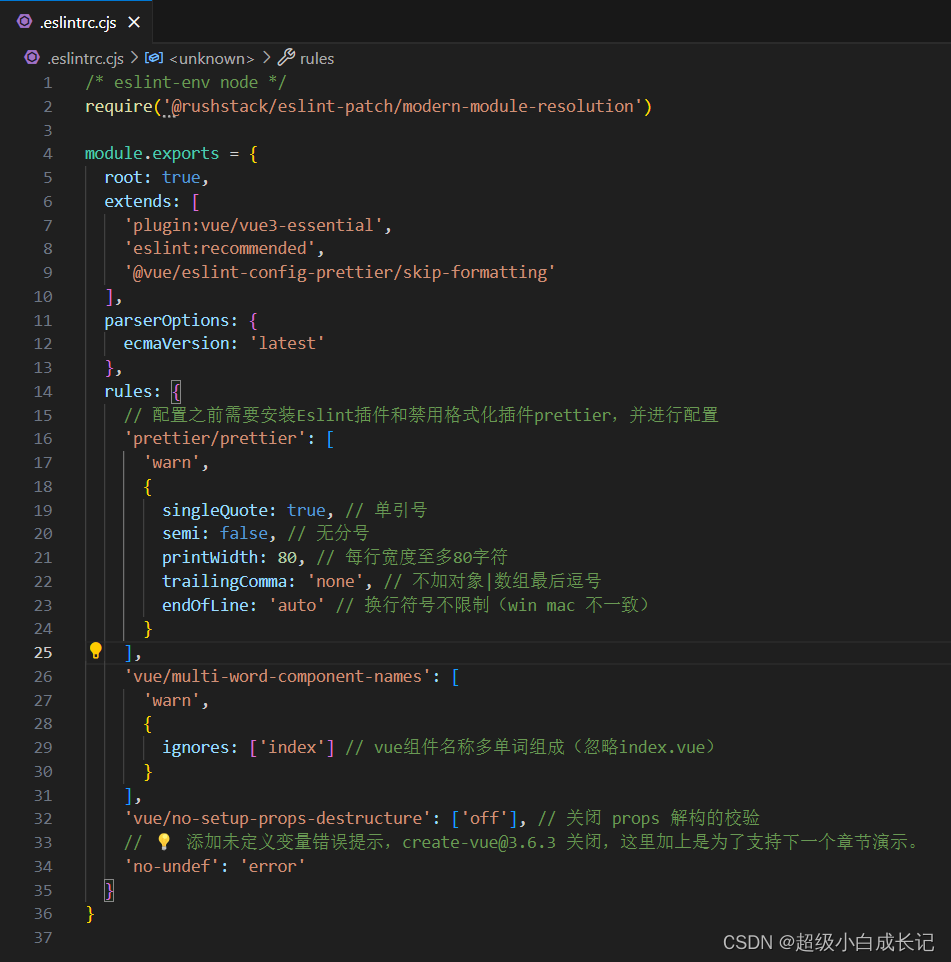
4. 配置代码检查工作流
基于 husky 的代码检查工作流,确保提交的代码符合规范
husky 是一个 git hooks 工具 ( git的钩子工具,可以在特定时机执行特定的命令 )
(1)husky 配置
-
git初始化:打开终端,执行命令
git init(这里需要在vscode中打开Git Bash终端,而不是powershell) -
初始化 husky 工具配置 https://typicode.github.io/husky/:在终端执行如下命令:
pnpm dlx husky-init && pnpm install
执行完成后会在项目目录生成一个.husky文件夹
- 修改 .husky/pre-commit 文件
pnpm lint
如下图所示:
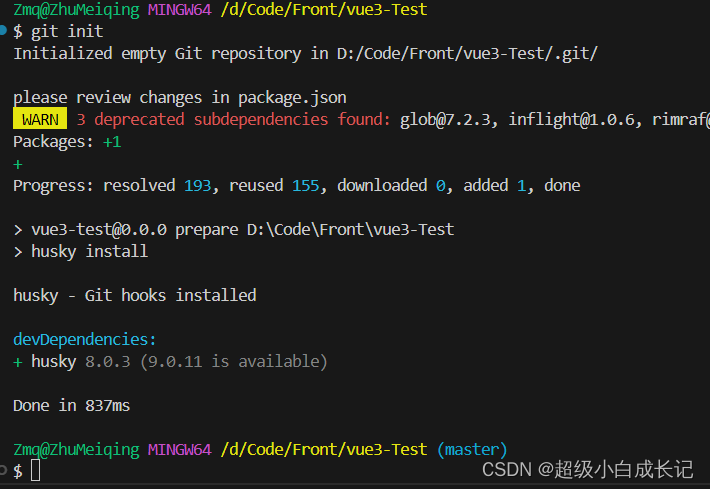

问题: 默认进行的是全量检查,耗时问题,历史问题。
解决: 使用暂存区eslint校验,保证每次新写的代码符合规范,之前老项目没有使用elsint则不去管
(2)lint-staged 配置
- 安装(依然在Git Bash终端执行此命令)
pnpm i lint-staged -D
如图所示:
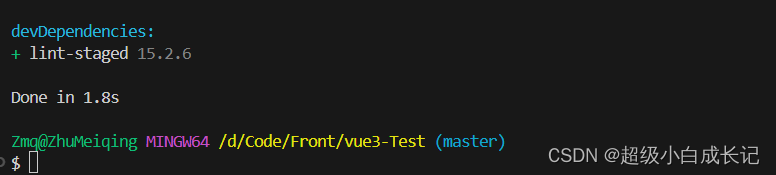
- 配置
package.json
{
// ... 省略 ...
"lint-staged": {
"*.{js,ts,vue}": [
"eslint --fix"
]
}
}
{
"scripts": {
// ... 省略 ...
"lint-staged": "lint-staged"
}
}
如图所示:
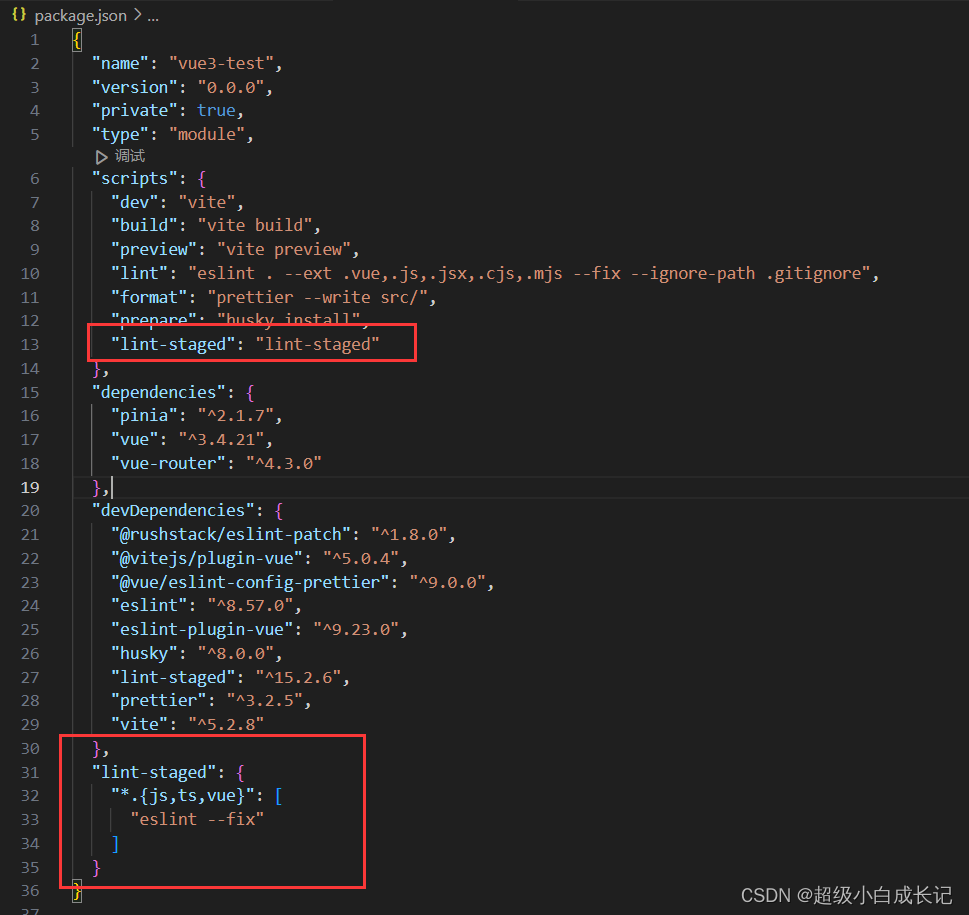
- 修改 .husky/pre-commit 文件
pnpm lint-staged
流程总结
-
git初始化:打开终端,执行命令
git init(这里需要在vscode中打开Git Bash终端,而不是powershell) -
初始化 husky 工具配置 https://typicode.github.io/husky/:在终端执行如下命令:
pnpm dlx husky-init && pnpm install
执行完成后会在项目目录生成一个.husky文件夹
- 安装 lint-staged (依然在Git Bash终端执行此命令)
pnpm i lint-staged -D
- 配置
package.json
{
// ... 省略 ...
"lint-staged": {
"*.{js,ts,vue}": [
"eslint --fix"
]
}
}
{
"scripts": {
// ... 省略 ...
"lint-staged": "lint-staged"
}
}
- 修改 .husky/pre-commit 文件
pnpm lint-staged
5. 调整项目目录
默认生成的目录结构不满足我们的开发需求,所以这里需要做一些自定义改动。主要是两个工作:
- 删除初始化的默认文件
- 修改剩余代码内容
- 新增调整我们需要的目录结构
- 拷贝初始化资源文件,安装预处理器插件
(1)删除文件
删除文件:src/assets文件夹下的所有文件;src/components 文件夹下的所有文件;src/stores 文件夹下的所有文件(可选,保持结构整洁可以删除,不删除也不会有影响);src/views 文件夹下的所有文件
如下图框中所示:
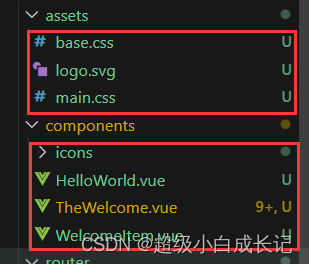
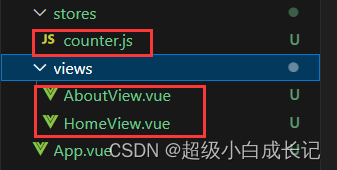
(2)修改内容
src/router/index.js 只保留如下代码:
import { createRouter, createWebHistory } from 'vue-router'
const router = createRouter({
history: createWebHistory(import.meta.env.BASE_URL),
routes: []
})
export default router
如图所示:
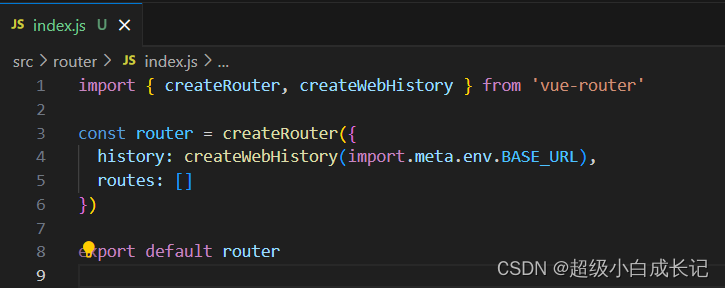
src/App.vue 只保留如下代码:
<script setup></script>
<template>
<div>
<router-view></router-view>
</div>
</template>
<style scoped></style>
src/main.js 只保留如下代码:
import { createApp } from 'vue'
import { createPinia } from 'pinia'
import App from './App.vue'
import router from './router'
const app = createApp(App)
app.use(createPinia())
app.use(router)
app.mount('#app')
(3)新增目录结构
新增需要目录 api utils
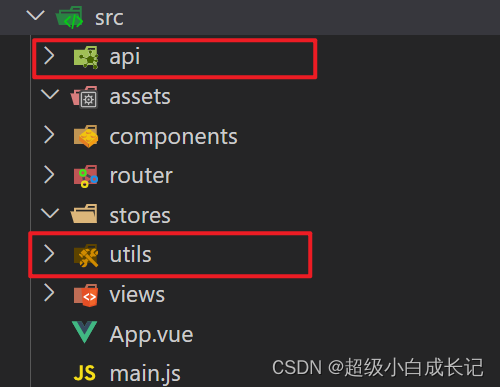
(4)拷贝初始化资源文件,安装预处理器插件
将项目需要的全局样式 和 图片文件,复制到 assets 文件夹中, 并将全局样式在main.js中引入
import '@/assets/main.scss'
- 使用sass需要安装 sass 依赖
pnpm add sass -D
6. 引入 element-ui 组件库
官方文档: https://element-plus.org/zh-CN/
- 安装
$ pnpm add element-plus
自动按需导入:
- 安装插件
pnpm add -D unplugin-vue-components unplugin-auto-import
- 然后把下列代码插入到你的
Vite或Webpack的配置文件中
...
import AutoImport from 'unplugin-auto-import/vite'
import Components from 'unplugin-vue-components/vite'
import { ElementPlusResolver } from 'unplugin-vue-components/resolvers'
// https://vitejs.dev/config/
export default defineConfig({
plugins: [
...
AutoImport({
resolvers: [ElementPlusResolver()]
}),
Components({
resolvers: [ElementPlusResolver()]
})
]
})
配置后的代码如下:
import { fileURLToPath, URL } from 'node:url'
import { defineConfig } from 'vite'
import vue from '@vitejs/plugin-vue'
// 按需自动导入插件
import AutoImport from 'unplugin-auto-import/vite'
import Components from 'unplugin-vue-components/vite'
import { ElementPlusResolver } from 'unplugin-vue-components/resolvers'
// https://vitejs.dev/config/
export default defineConfig({
plugins: [
vue(),
AutoImport({
resolvers: [ElementPlusResolver()],
}),
Components({
resolvers: [ElementPlusResolver()],
}),
],
base:'/',
resolve: {
alias: {
'@': fileURLToPath(new URL('./src', import.meta.url))
}
}
})
如下图所示:
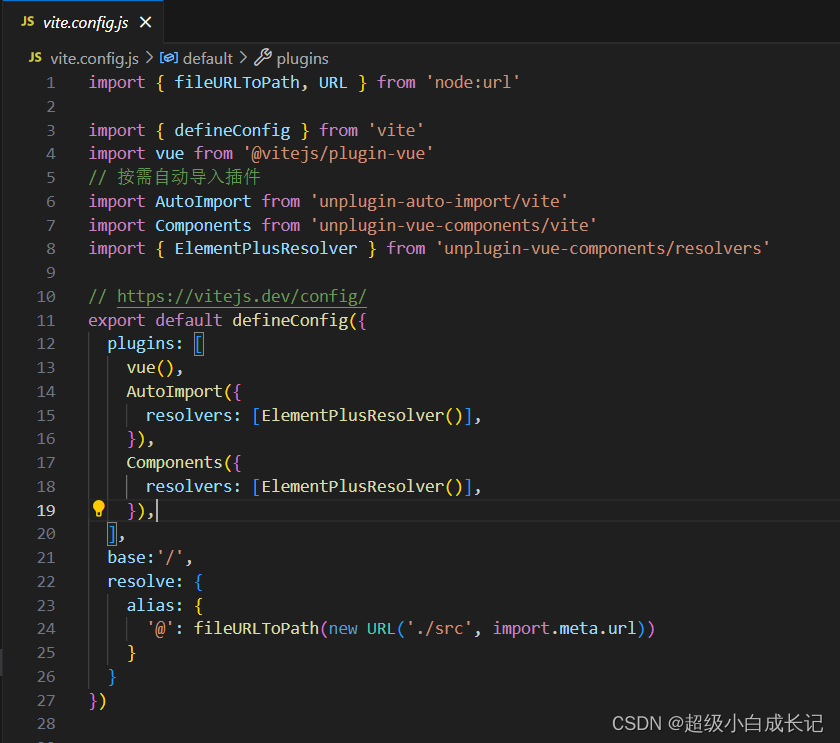
- 直接使用
<template>
<div>
<el-button type="primary">Primary</el-button>
<el-button type="success">Success</el-button>
<el-button type="info">Info</el-button>
<el-button type="warning">Warning</el-button>
<el-button type="danger">Danger</el-button>
...
</div>
</template>

彩蛋: 默认 components 下的文件也会被自动注册~
7. Pinia - 构建用户仓库 和 持久化
官方文档:https://prazdevs.github.io/pinia-plugin-persistedstate/zh/
- 安装插件 pinia-plugin-persistedstate
pnpm add pinia-plugin-persistedstate -D
- main.js中增加插件导入代码
import persist from 'pinia-plugin-persistedstate'
...
app.use(createPinia().use(persist))
- 配置 stores/user.js(假设这里需要新建user模块)
import { defineStore } from 'pinia'
import { ref } from 'vue'
// 用户模块
export const useUserStore = defineStore(
'big-user',
() => {
const token = ref('') // 定义 token
const setToken = (t) => (token.value = t) // 设置 token
return { token, setToken }
},
{
persist: true // 持久化
}
)
Pinia - 配置仓库统一管理
(1)pinia 独立维护
- 现在:初始化代码在 main.js 中,仓库代码在 stores 中,代码分散职能不单一
- 优化:由 stores 统一维护,在 stores/index.js 中完成 pinia 初始化,交付 main.js 使用
(2)仓库 统一导出
- 现在:使用一个仓库 import { useUserStore } from ./stores/user.js 不同仓库路径不一致
- 优化:由 stores/index.js 统一导出,导入路径统一 ./stores,而且仓库维护在 stores/modules 中
- 在stores下新建
index.js文件,并新建modules文件,用于存放以后需要的各种模块。如下图所示:
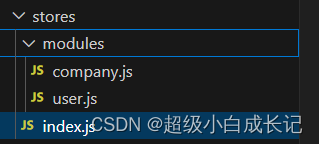
- 修改
main.js文件,移除pinia相关代码,如下所示:
import { createApp } from 'vue'
import App from './App.vue'
import router from './router'
import pinia from './stores/index'
import './assets/main.scss'
const app = createApp(App)
app.use(pinia)
app.use(router)
app.mount('#app')
- 编写
index.js文件,如下所示:
//pinia 统一管理配置
import { createPinia } from 'pinia'
import persist from 'pinia-plugin-persistedstate'
const pinia = createPinia()
pinia.use(persist)
export default pinia
//统一导出设置
export * from './modules/user' // 相当于下面的两行
export * from './modules/company'
// import { useUserStore } from './modules/user'
// export{ useUserStore}
这样就可以在导入的时候直接使用如下的代码进行导入:
import { useUserStore } from '@/stores'
流程总结
- 安装插件 pinia-plugin-persistedstate
pnpm add pinia-plugin-persistedstate -D
- 在stores下新建
index.js文件,并新建modules文件,用于存放以后需要的各种模块。 - 修改
main.js文件,移除pinia相关代码,如下所示:
import { createApp } from 'vue'
import App from './App.vue'
import router from './router'
import pinia from './stores/index'
import './assets/main.scss'
const app = createApp(App)
app.use(pinia)
app.use(router)
app.mount('#app')
- 编写
index.js文件,如下所示:
//pinia 统一管理配置
import { createPinia } from 'pinia'
import persist from 'pinia-plugin-persistedstate'
const pinia = createPinia()
pinia.use(persist)
export default pinia
//统一导出设置
export * from './modules/user' // 相当于下面的两行
export * from './modules/company'
// import { useUserStore } from './modules/user'
// export{ useUserStore}
8. 数据交互 - 请求工具设计
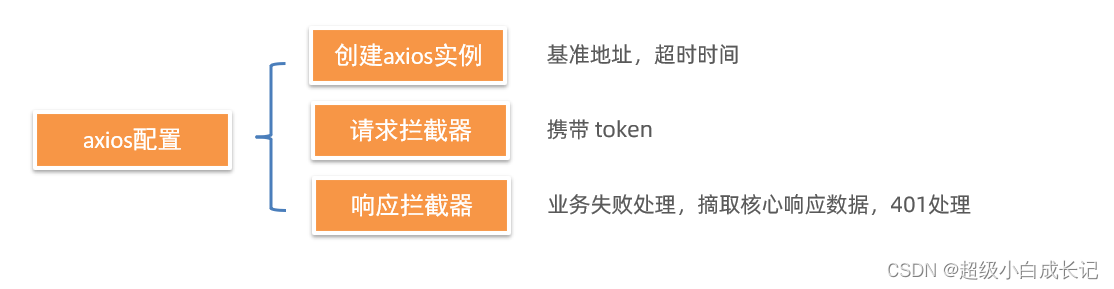
1. 创建 axios 实例
们会使用 axios 来请求后端接口, 一般都会对 axios 进行一些配置 (比如: 配置基础地址等)
一般项目开发中, 都会对 axios 进行基本的二次封装, 单独封装到一个模块中, 便于使用
- 安装 axios
pnpm add axios
-
新建
utils/request.js封装 axios 模块利用 axios.create 创建一个自定义的 axios 来使用
http://www.axios-js.com/zh-cn/docs/#axios-create-config
import axios from 'axios'
const baseURL = 'http://big-event-vue-api-t.itheima.net'
const instance = axios.create({
// TODO 1. 基础地址,超时时间
})
instance.interceptors.request.use(
(config) => {
// TODO 2. 携带token
return config
},
(err) => Promise.reject(err)
)
instance.interceptors.response.use(
(res) => {
// TODO 3. 处理业务失败
// TODO 4. 摘取核心响应数据
return res
},
(err) => {
// TODO 5. 处理401错误
return Promise.reject(err)
}
)
export default instance
2. 完成 axios 基本配置
import { useUserStore } from '@/stores/user'
import axios from 'axios'
import router from '@/router'
import { ElMessage } from 'element-plus'
const baseURL = 'http://big-event-vue-api-t.itheima.net'
const instance = axios.create({
baseURL,
timeout: 100000
})
instance.interceptors.request.use(
(config) => {
const userStore = useUserStore()
if (userStore.token) {
config.headers.Authorization = userStore.token
}
return config
},
(err) => Promise.reject(err)
)
instance.interceptors.response.use(
(res) => {
if (res.data.code === 0) {
return res
}
ElMessage({ message: res.data.message || '服务异常', type: 'error' })
return Promise.reject(res.data)
},
(err) => {
ElMessage({ message: err.response.data.message || '服务异常', type: 'error' })
console.log(err)
if (err.response?.status === 401) {
router.push('/login')
}
return Promise.reject(err)
}
)
export default instance
export { baseURL }





















 4260
4260

 被折叠的 条评论
为什么被折叠?
被折叠的 条评论
为什么被折叠?








